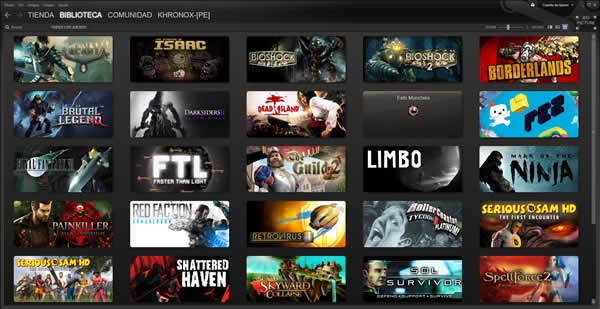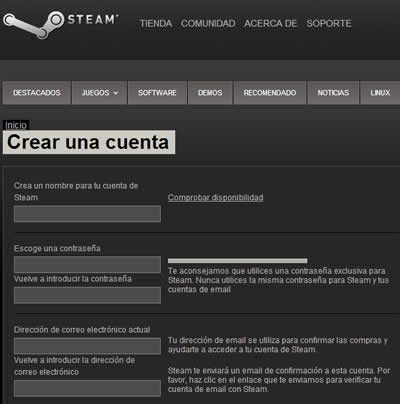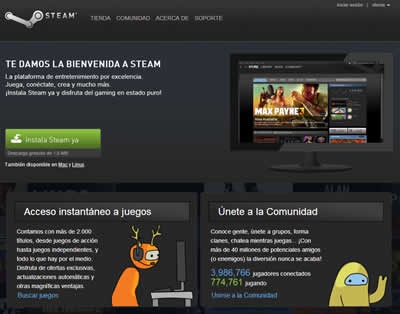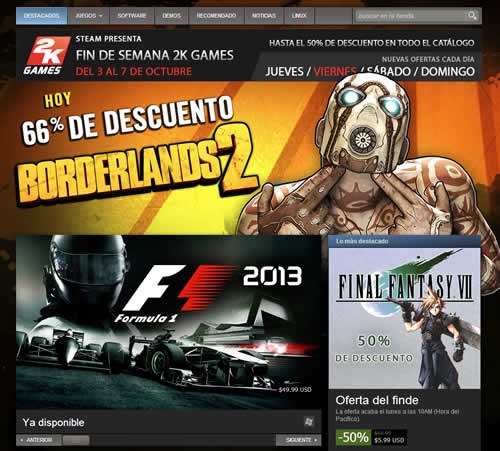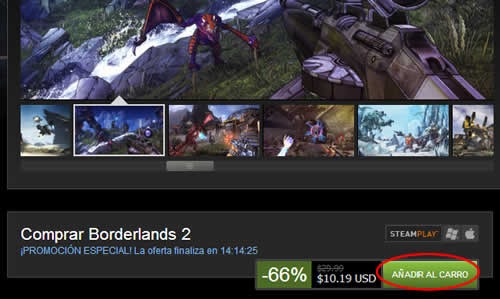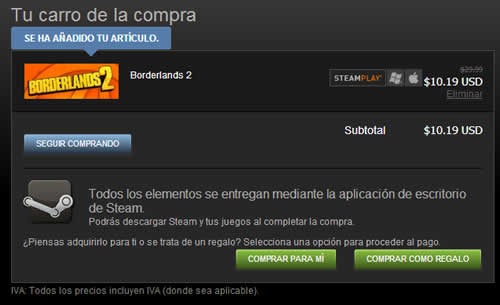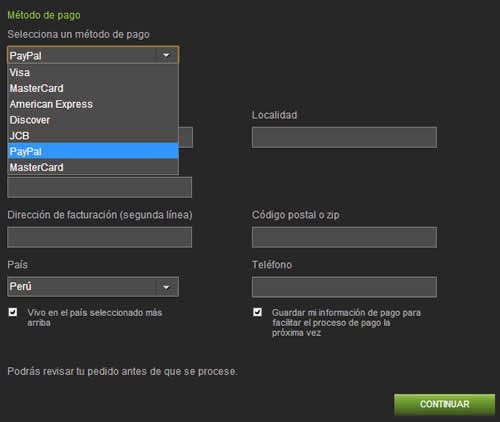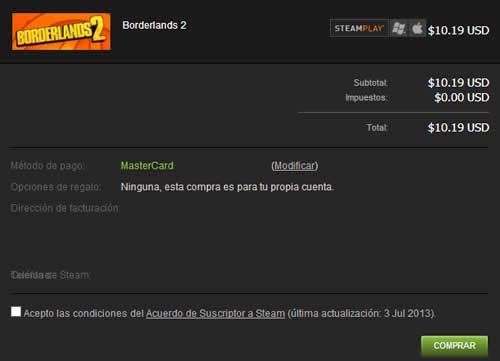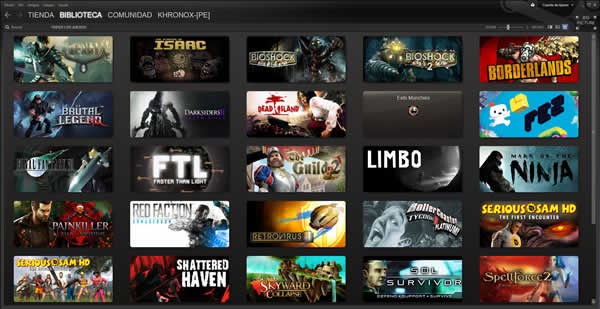
Aquí encontrarás una guía paso a paso para que puedas aprender a comprar videojuegos en Steam. Esta plataforma de distribución digital de videojuegos y servicios multijugador de Valve, es una verdadera adicción para los amantes de los videojuegos. No sólo por las grandes facilidades que nos ofrecen para comprar los videojuegos a excelentes precios, sino por toda la gama de servicios que tienen alrededor de esta plataforma online. En esta nota he preparado una guía paso a paso para que puedas empezar a comprar tus juegos en Steam y armar tu librería de videojuegos favoritos.
NO TE PIERDAS: Ventajas y Desventajas de Comprar Videojuegos en Steam
Guía Paso a Paso para Comprar Videojuegos en Steam
Lo primero que necesitas es crear una cuenta de usuario en Steam sólo necesitas ingresar a este enlace y llenar tus datos personales en el formulario de registro:
Para poder disfrutar de los videojuegos de Steam es necesario instalar el software de Steam adecuado para tu sistema operativo. Steam está disponible para las plataformas: Windows, Mac y Linux. Puedes descargar el software de Steam en este enlace.
Ahora que ya tienes el software de Steam, puedes acceder a la tienda de videojuegos iniciando sesión desde la página web o desde la misma aplicación. En la tienda encontrarás más de 2200 videojuegos disponibles (en aumento) que podrás comprar y disfrutar.
Sólo tienes que navegar en la tienda de videojuegos de Steam y hacer clic sobre el juego de tu preferencia para saber más sobre él. Una vez allí encontrarás un botón verde que te permitirá agregarlo a tu carrito de compras.
Al hacer clic sobre el botón Añadir al carro, aparecerá una nueva ventana con el detalle de tu pedido. Si deseas puedes seguir comprando y hacer clic sobre el botón azul que dice Seguir comprando, o sino puedes concluir con tu compra haciendo clic en cualquiera de los dos botones verdes. Si eliges la opción Comprar para mí, el juego se agregará automáticamente a tu cuenta personal de Steam. Si eliges Comprar como regalo, recibirás un código para canjear el juego.
Luego deberás de seleccionar el método de pago. Puedes comprar videojuegos en Steam utilizando tarjetas de crédito Visa, MasterCard, American Express, Discover y JCB. Si tienes una cuenta de PayPal, también puedes utilizarla para comprar juegos en Steam.
Personalmente te recomendaría utilizar la tarjeta de crédito virtual Pagum. Es una alternativa bastante práctica y segura de comprar en internet. Funciona como si fuera una tarjeta Mastercard Internacional, pero con la ventaja de que es prepago, es decir, el dinero que tu deposites es lo único que puedes gastar con esta tarjeta. No te cobran comisión ni mantenimiento. A continuación te dejo el enlace a un artículo en donde te explico cómo utilizar este servicio.
NO TE PIERDAS: ¿Cómo comprar en internet sin tener tarjeta de crédito?
Al momento de registrar tu método de pago, recuerda ingresar la información de acuerdo al registro realizado en tu tarjeta de crédito, es decir, el nombre y la dirección de facturación deben ser iguales a como te registraste en tu banco. El ingreso de datos falsos o distintos a los registrados en tu tarjeta de crédito, no te permitirán realizar el pago.
Una vez que hayas terminado de ingresar la información sobre tu método de pago, se mostrará una nueva pantalla con los datos sobre tu compra. Recuerda hacer check sobre la opción que dice Acepto las condiciones del Acuerdo de suscriptor a Steam para confirmar tu compra y recibir tu nuevo videojuego de Steam.
Y listo, eso es todo. Ahora sólo debes iniciar la aplicación Steam y veras que en tu bibioteca ya se encuentra el juego que compraste.
Espero que esta nota te haya sido de utilidad. Si te gustó y/o te sirvió, por favor no te olvides de darle un Me Gusta y compártelo con tus amigos en las redes sociales.